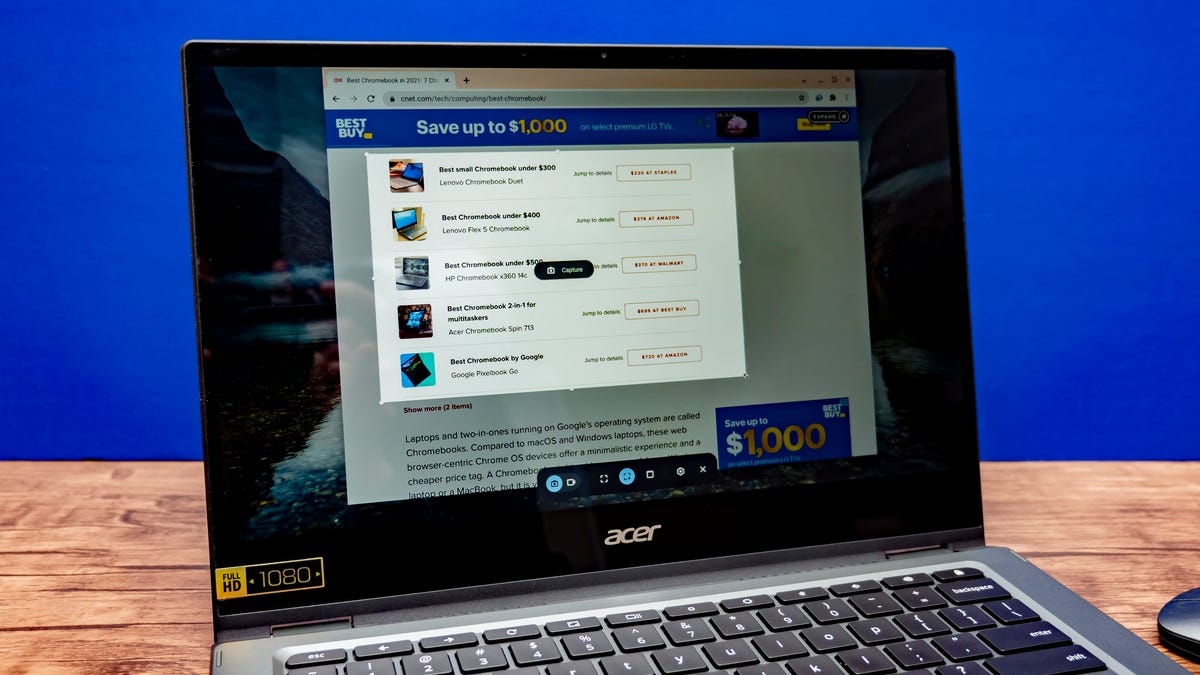如何在 Chromebook 上截取屏幕截图
快速阅读: 《CNET 公司》消息,学习在Chromebook上截屏并不难。可通过快捷键Shift+Ctrl+显示窗口图标或一键式截图键操作。截图工具栏支持静态截图和屏幕录像。截图默认保存在剪贴板或Tote,也可在文件管理器的图片和视频文件夹中找到。推荐2025年最佳Chromebook为宏碁Chromebook Plus 514。
如果你在多年测试新技术的过程中学到了一件事,那就是不同设备和操作系统之间截屏的效果可能存在差异。这一点在Chromebook和Chrome OS上也不例外。不过,学习如何进行截屏其实并不困难,而且你应该掌握这一技能。更多内容可参考:《10个提升Chromebook生产力的小技巧》。
从捕捉屏幕截图到保存创意,再到局部截图帮助家人导航设备,Chromebook的截图功能能够完成许多任务。这里介绍两种启动截图工具的方法、如何使用它,以及拍摄后在哪里找到你的截图。
**通过键盘快捷键在Chromebook上截屏**
乔希·戈德曼/CNET
要启动截图工具栏,你需要按下三个键的快捷键:Shift+Ctrl+显示窗口图标。显示窗口图标键位于键盘顶部一行,图标看起来像一个窗户后面有两个堆叠的窗户。只需按下这三个键,工具栏就会出现在屏幕底部。
此外,如果你想快速拍摄整个屏幕的截图,而不是特定区域或窗口,你可以简单地按Ctrl+显示窗口图标。这些Chromebook键盘快捷键适用于任何型号。不过,一些Chromebook键盘顶部设有一键式截图键。寻找带有相机图标的键,通常是一个矩形中间有一个圆圈。按下它时会自动启动工具——无需按键组合。
**从快速设置中在Chromebook上截屏**
乔希·戈德曼/CNET
我很难记住快捷键,所以我一直在寻找其他选项。幸运的是,谷歌在快速设置面板中添加了一个快捷按钮,这样我就再也不用考虑需要哪些键了。在Chrome的货架上,点击时间以弹出快速设置菜单。只需点击或轻触“截图”,工具栏就会启动。
**如何使用截图工具栏**
截图工具栏不仅可以让你截屏,还可以用于捕获屏幕录像。乔希·戈德曼/CNET
截图工具栏不仅能让你截屏,还能用来录制视频片段。在工具栏左侧的切换按钮可以从静态图像切换到视频。在该切换按钮右侧,你可以选择全屏截图、定义特定区域的局部截图,或是特定窗口的截图。这些功能既适用于照片也适用于视频。
此外,在工具栏上点击设置齿轮图标,可以在录制屏幕时打开或关闭麦克风,从而轻松为捕获的内容添加旁白。
**另请参阅:** Windows 10和11:轻松在PC上截屏
**Chromebook上的截图保存位置**
当你截屏或录制时,它会立即从剪贴板访问,剪贴板存储了你最近保存的五个项目。要查看可用内容,只需按下全局搜索键加上V。你的Chromebook在货架上还有一个名为Tote的存放点。你会在那里找到最近的截图。你也可以将文件固定到Tote,这意味着你可以保持重要的截图随时打开,而无需反复搜索。
不再保存在剪贴板中的截图可以在你的文件中找到。只需在Chromebook上打开文件管理器,你将在图片文件夹中找到截图,在视频文件夹中找到屏幕录像。
**2025年最佳笔记本电脑**
– **最通用的:** MacBook Air M4(15英寸)
– **性价比高的笔记本电脑:** 宏碁Aspire 14 AI
– **最佳Chromebook:** 宏碁Chromebook Plus 514
– **最佳游戏笔记本电脑:** 华硕ROG Zephyrus G16
查看2025年最佳笔记本电脑完整列表。
(以上内容均由Ai生成)